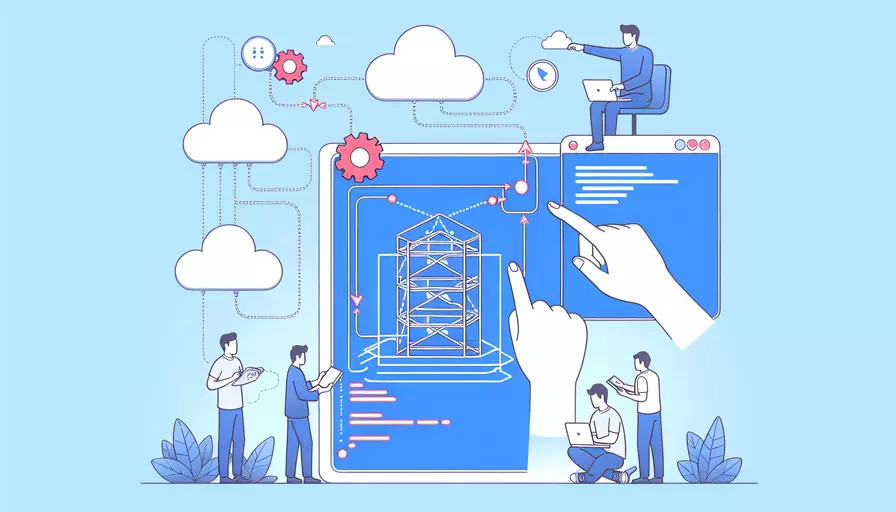
Vue.js渲染到页面的步骤主要有以下几个:1、创建Vue实例,2、绑定DOM元素,3、定义数据和方法,4、使用模板语法,5、组件化开发。 Vue.js是一个用于构建用户界面的渐进式JavaScript框架。它的核心思想是通过声明式渲染和组件化开发,使前端开发变得更加简单和高效。接下来,我们将详细解释每一个步骤,帮助你更好地理解Vue.js如何渲染到页面。
一、创建Vue实例
要在页面上使用Vue.js,首先需要创建一个Vue实例。Vue实例是Vue应用的核心,它管理数据、DOM和组件之间的关系。下面是一个简单的示例:
var app = new Vue({
el: '#app',
data: {
message: 'Hello Vue!'
}
});
在这个示例中,我们创建了一个新的Vue实例,并将其绑定到页面上的一个DOM元素(ID为“app”)。实例中的data对象包含了我们希望渲染到页面上的数据。
二、绑定DOM元素
Vue实例需要绑定到一个DOM元素,这个元素通常是HTML中的一个div或其他容器标签。通过el属性,我们可以指定Vue实例的挂载点:
<div id="app">
{{ message }}
</div>
在这个示例中,div元素的ID为“app”,这与Vue实例中的el属性相对应。{{ message }}是Vue的模板语法,用于插入数据。
三、定义数据和方法
在Vue实例中,我们可以定义各种数据和方法,这些数据和方法可以在模板中使用。数据通常定义在data对象中,而方法定义在methods对象中:
var app = new Vue({
el: '#app',
data: {
message: 'Hello Vue!',
count: 0
},
methods: {
increment: function() {
this.count++;
}
}
});
在这个示例中,我们定义了一个message和一个count数据,以及一个increment方法。当increment方法被调用时,count的值会增加。
四、使用模板语法
Vue.js提供了一套强大的模板语法,用于将数据绑定到DOM元素。常见的模板语法包括插值表达式、指令和事件绑定:
<div id="app">
<p>{{ message }}</p>
<p>{{ count }}</p>
<button @click="increment">Increase Count</button>
</div>
在这个示例中,{{ message }}和{{ count }}用于插入数据,而@click="increment"用于绑定点击事件。当按钮被点击时,会调用increment方法。
五、组件化开发
Vue.js的一个重要特性是组件化开发。组件是可复用的Vue实例,它们可以包含自己的数据、模板和方法。使用组件可以使代码更加模块化和易于维护:
Vue.component('my-component', {
template: '<div>A custom component!</div>'
});
var app = new Vue({
el: '#app'
});
在这个示例中,我们定义了一个名为my-component的组件,并在模板中使用它:
<div id="app">
<my-component></my-component>
</div>
六、总结与建议
通过创建Vue实例、绑定DOM元素、定义数据和方法、使用模板语法和组件化开发,Vue.js可以轻松地将数据渲染到页面上。这些步骤相互配合,使得前端开发变得更加简洁和高效。
进一步的建议包括:
- 学习Vue.js的生命周期钩子:了解Vue实例的生命周期,以便在适当的时间执行代码。
- 使用Vue CLI:Vue CLI是一个强大的工具,可以帮助你快速搭建Vue项目,并提供许多内置的功能和配置。
- 探索Vue Router和Vuex:Vue Router用于处理路由,Vuex用于管理状态,这两个库可以帮助你构建复杂的单页应用。
通过掌握这些技巧和工具,你可以更好地利用Vue.js构建高性能、可维护的前端应用。
相关问答FAQs:
问题1:Vue如何将组件渲染到页面?
Vue.js是一种用于构建用户界面的渐进式框架。它使用虚拟DOM来高效地更新和渲染页面。下面是将Vue组件渲染到页面的步骤:
-
创建Vue实例:首先,你需要创建一个Vue实例,通过Vue构造函数来实现。在创建Vue实例时,你需要传入一个配置对象,该对象包含Vue实例的各种选项和属性。
new Vue({ // 配置选项和属性 }) -
挂载到DOM元素:接下来,你需要将Vue实例挂载到一个DOM元素上。你可以通过el选项来指定要挂载的DOM元素的选择器。
new Vue({ el: '#app' })在上面的示例中,Vue实例将会挂载到id为"app"的DOM元素上。
-
创建组件:Vue中的组件是可复用的代码块,用于构建用户界面。你可以通过Vue.component方法来创建一个组件。在组件选项中,你需要指定组件的模板、数据、方法等。
Vue.component('my-component', { // 组件选项 }) -
在模板中使用组件:一旦你创建了一个组件,你可以在Vue实例的模板中使用该组件。你可以通过在模板中使用组件标签的方式来引入组件。
<div id="app"> <my-component></my-component> </div>在上面的示例中,
<my-component></my-component>标签将会被渲染为组件的模板。 -
渲染到页面:最后,当Vue实例被创建并挂载到DOM元素上后,组件将会被渲染到页面中。Vue会自动将组件模板中的内容替换为实际的HTML,并将其插入到挂载的DOM元素中。
通过以上步骤,你可以将Vue组件渲染到页面上,实现动态的用户界面。
问题2:Vue如何动态更新页面中的内容?
Vue使用虚拟DOM来高效地更新和渲染页面。当Vue中的数据发生变化时,Vue会自动计算出最小的DOM操作,并将其应用到页面上,以实现页面的动态更新。下面是Vue动态更新页面内容的基本原理和使用方法:
-
数据绑定:Vue中的数据绑定是实现页面动态更新的基础。你可以通过Vue实例的data选项来定义数据,并通过双向绑定将数据与页面中的元素关联起来。
new Vue({ data: { message: 'Hello, Vue!' } }) -
模板语法:Vue使用模板语法来将数据绑定到页面中。你可以在模板中使用双大括号"{{ }}"来插入数据,并通过指令来控制元素的行为。
<div id="app"> <p>{{ message }}</p> </div>在上面的示例中,
{{ message }}将会被渲染为Vue实例中data选项中的message值。 -
响应式更新:当Vue实例中的数据发生变化时,Vue会自动检测变化,并更新页面中受影响的部分。你可以通过修改Vue实例中的数据来触发页面的更新。
// 修改数据 this.message = 'Hello, World!'当你修改了Vue实例中的数据后,页面中与该数据相关的部分将会被更新。
-
计算属性:有时,你可能需要根据Vue实例中的数据计算出一些衍生的数据,并将其用于页面的显示。你可以使用Vue的计算属性来实现这个目的。
new Vue({ data: { firstName: 'John', lastName: 'Doe' }, computed: { fullName: function() { return this.firstName + ' ' + this.lastName } } })在上面的示例中,fullName是一个计算属性,它根据firstName和lastName的值计算出一个新的值,并将其用于页面的显示。
通过以上步骤,你可以实现Vue中的动态页面更新,使页面内容与数据保持同步。
问题3:Vue如何实现页面的动态交互效果?
Vue提供了一些内置的指令和事件处理机制,用于实现页面的动态交互效果。下面是Vue实现页面动态交互的一些常用方法:
-
v-bind指令:v-bind指令用于将元素的属性与Vue实例中的数据进行绑定。你可以使用v-bind指令将元素的属性与数据进行绑定,从而实现动态的属性值。
<div id="app"> <img v-bind:src="imageSrc"> </div>在上面的示例中,imageSrc是Vue实例中的一个数据,通过v-bind指令将其与img元素的src属性进行绑定,实现动态的图片显示。
-
v-if指令:v-if指令用于根据条件来控制元素的显示和隐藏。你可以使用v-if指令根据Vue实例中的数据来动态地切换元素的显示状态。
<div id="app"> <p v-if="showMessage">{{ message }}</p> </div>在上面的示例中,showMessage是Vue实例中的一个数据,通过v-if指令来控制p元素的显示和隐藏。
-
v-for指令:v-for指令用于循环渲染元素列表。你可以使用v-for指令根据Vue实例中的数据来动态地渲染多个元素。
<div id="app"> <ul> <li v-for="item in items">{{ item }}</li> </ul> </div>在上面的示例中,items是Vue实例中的一个数组,通过v-for指令来循环渲染li元素。
-
事件处理:Vue提供了一些内置的事件修饰符和事件处理方法,用于处理用户交互事件。你可以使用v-on指令来绑定元素的事件,并通过Vue实例中的方法来处理事件。
<div id="app"> <button v-on:click="changeMessage">Change Message</button> </div>在上面的示例中,通过v-on指令将按钮的点击事件与Vue实例中的changeMessage方法进行绑定。
通过以上方法,你可以实现Vue中的页面动态交互效果,为用户提供更好的交互体验。
文章标题:vue如何渲染到页面,发布者:worktile,转载请注明出处:https://worktile.com/kb/p/3632393

 微信扫一扫
微信扫一扫  支付宝扫一扫
支付宝扫一扫 